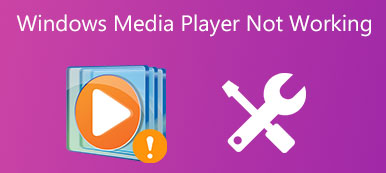La torcia iPhone fa una grande differenza mentre scattiamo foto o usiamo per illuminare la strada nella notte. Tuttavia, a volte trovi che la torcia dell'iPhone non funziona o diventa grigia nel centro di controllo senza risposta. Questo tipo di problema si verifica spesso quando aggiorni il tuo iPhone alla nuova versione iOS, rilascia il tuo iPhone o danni causati dall'acqua.
In realtà, non possiamo sempre contribuire con questi problemi al problema dell'hardware. Nella maggior parte dei casi, possiamo gestire questi problemi con approcci semplici. Considerandolo, questo articolo dimostra 12 i modi migliori per riparare la torcia iPhone non funziona. Basta leggere per trovare le soluzioni ora.

- Parte 1: 5 Metodi di base per la correzione della torcia iPhone non funziona
- Parte 2: le soluzioni 7 per la correzione dell'IPhone LED Flash non funzionano
Parte 1: Metodi di base 5 per la correzione della torcia iPhone non funziona
In realtà, la risoluzione dei problemi relativi alla torcia iPhone potrebbe non essere troppo complicata come puoi immaginare. Alcuni semplici processi operativi possono aiutare a questo punto. Ecco i metodi specifici per il tuo riferimento.
Metodo 1: disattiva l'app Fotocamera
Passo 1 . Toccare due volte rapidamente il pulsante Home e scorrere verso l'alto per chiudere l'app Fotocamera.
Passo 2 . Avvia di nuovo l'app Fotocamera per scoprire se la torcia iPhone funziona. È possibile disattivare tutte le applicazioni correlate per assicurarsi che non sia un problema di software.

Metodo 2: riavvio a freddo iPhone
Passo 1 . Tieni premuto il pulsante "Sospensione / Riattivazione" finché non viene visualizzato il logo Apple.
Passo 2 . Per gli utenti di iPhone 7, hai pulsanti diversi. Si prega di premere il tasto Home e il tasto Volume giù. E per gli utenti di iPhone 8 / X, premere e rilasciare rapidamente il pulsante Volume su, quindi premere e rilasciare rapidamente il pulsante Volume giù, infine premere e tenere premuto il pulsante di accensione.
Questo metodo sembra facile ma davvero un modo efficace per risolvere i problemi di iPhone, tra cui la torcia iPhone non funziona.

Metodo 3: Ripristina iPhone da iCloud
Passo 1 . Vai su "Impostazioni"> "Generali"> "Ripristina", quindi scegli "Cancella tutto il contenuto e le impostazioni". Una volta cancellato il contenuto dell'iPhone, puoi ripristinare l'iPhone alla versione precedente in cui funziona la torcia.
Passo 2 . E poi puoi riavviare il tuo iPhone, puoi trovare la schermata "Hello" per controllare se la torcia dell'iPhone funziona ora. Trasformerà l'iPhone in uno nuovo di zecca.
Passo 3 . Tocca "Ripristina da iCloud Backup", puoi scegliere il file di backup di iCloud. Quindi puoi ripristinare il backup di iPhone su iCloud per risolvere il problema della torcia dell'iPhone che non funziona.

Metodo 4: Ripristina iPhone da iTunes
Naturalmente, è anche possibile ripristinare iPhone da backup di iTunes per riparare la torcia iPhone non funzionante. Si consiglia di eseguire il backup del backup di iPhone su iTunes prima del ripristino.
Passo 1 . Collega l'iPhone al computer con il cavo USB, dopodiché il computer avvierà automaticamente iTunes.
Passo 2 . Se devi prima eseguire il backup di iPhone, puoi fare clic su "Esegui backup adesso". Puoi anche fare clic su "Ripristina backup" per ripristinare iPhone dal backup di iTunes.
Passo 3 . Dopo di che è possibile scegliere il file di backup di iTunes per sbarazzarsi della torcia iPhone non funzionante problema.

Metodo 5: aggiornamento all'ultima versione di iOS
L'aggiornamento del software all'ultima versione potrebbe risolvere problemi relativi alla torcia elettrica dell'iPhone. Prima di un aggiornamento per iPhone, assicurati che il tuo dispositivo sia completamente carico e connesso a una rete Wi-Fi.
Passo 1 . Vai su "Impostazioni"> "Generale"> "Aggiornamento software", controlla se è disponibile un aggiornamento per il sistema operativo.
Passo 2 . Se l'aggiornamento del software è disponibile, fare clic sul pulsante "Aggiorna ora" per aggiornare la versione iOS di conseguenza.
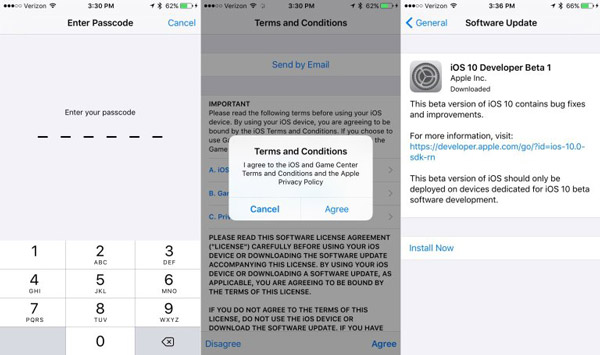
Quando risolvi i problemi per la torcia di iPhone non funzionerà, dovresti trasferire alcuni file importanti di cui non è stato eseguito il backup. Apeaksoft Trasferimento iPhone dovrebbe essere l'alternativa consigliata a iTunes per trasferire i dati per iPhone, iPad, iPod e altri dispositivi iOS.
1. Sincronizza con facilità messaggi, contatti, foto, musica, dati delle app e più dati da iPhone o altri dispositivi iOS.
2. Trasferisci i file in modo flessibile da iPhone a computer o da iPhone a iPhone. Inoltre, puoi sincronizzare i messaggi direttamente sul computer.
3. Senza la limitazione di iTunes che cancellerai i dati durante la sincronizzazione, potresti usare questo strumento per copiare tutti i file, evitare errori di iTunes, visualizzare i file all'istante.
Parte 2: Come risolvere iPhone LED Flash non funziona
La fotocamera è uno dei fattori interessanti per pagare un prezzo più alto per iPhone. Dai selfie agli scatti panoramici, le fotocamere dell'iPhone sono sempre utili. Dovrebbe essere davvero carino scattare foto di notte con il flash LED. Siamo in grado di ottenere immagini chiare e belle anche di notte. Solo per quella rapida istanza quando l'otturatore della fotocamera si apre per scattare quell'immagine. Quindi può essere davvero fastidioso se colpisce il flash LED di iPhone. Se trovi che il flash LED di iPhone non funziona, puoi dare un'occhiata ai seguenti suggerimenti per risolvere il problema.
Metodo 1: Controlla il flash LED su iPhone
Passo 1 . Vai su "Impostazioni"> "Generali", scorri verso il basso per trovare "Accessibilità" per toccare l'opzione.
Passo 2 . Tocca "Flash LED per alterazioni", dopodiché seleziona e passa accanto a "Flash LED per alterazioni" per assicurarti che il flash LED sia abilitato su iPhone.
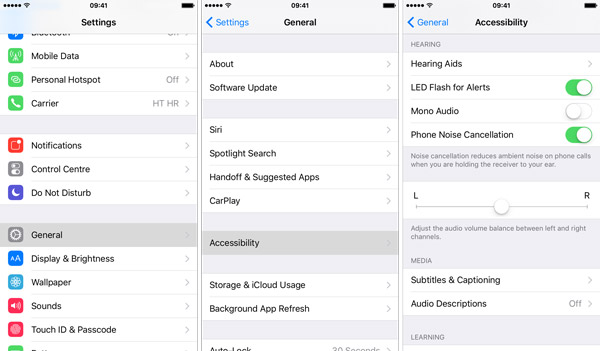
Metodo 2: blocca il tuo iPhone
Assicurati che l'iPhone sia bloccato, in modo da poter sapere se il tuo flash LED funziona ancora o meno. In effetti, non devi fare nulla per bloccare l'iPhone. Se non tocchi lo schermo per un minuto, il tuo iPhone si bloccherà automaticamente. Naturalmente, puoi premere il pulsante di sospensione o riattivazione per bloccarlo immediatamente.
Metodo 3: Cool down iPhone
Se si scattano troppe foto o immagini in un ambiente caldo, l'iPhone si surriscalda a causa dell'utilizzo e il flash LED potrebbe non funzionare. Spegni il tuo iPhone per qualche ora e prova a testare la funzionalità.
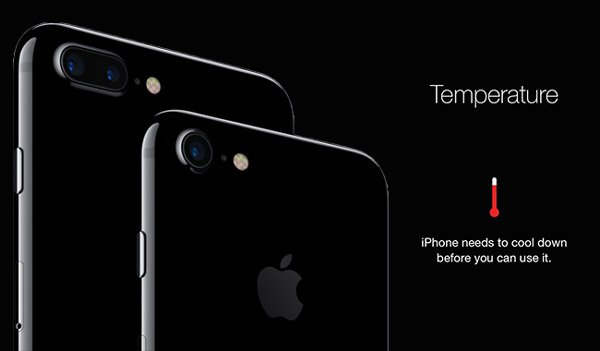
Metodo 4: Disattiva Non disturbare
Se attivi la funzione Non disturbare, il flash LED non funzionerà. Vai all'app "Impostazioni" dello schermo del tuo iPhone, quindi tocca "Non disturbare". Dopodiché puoi disattivare "Manuale" o assicurarti che non sia abilitato.

Metodo 5: Chiudi l'app Fotocamera
Passo 1 . Toccare due volte rapidamente il pulsante Home e scorrere verso l'alto per chiudere l'app Fotocamera.
Passo 2 . Avvia di nuovo l'app Fotocamera per scoprire se il flash LED per iPhone funziona ora.

Metodo 6: riavvia il tuo iPhone
Passo 1 . Tieni premuto il pulsante "Sospensione / Riattivazione" finché non viene visualizzato il logo Apple.
Passo 2 . Quando l'iPhone è spento, tieni premuto di nuovo il pulsante "Sospensione / Riattivazione" per accenderlo.

Metodo 7: disattiva la modalità di risparmio energetico
Passo 1 . Vai alle impostazioni". Dopodiché tocca il pannello "Batteria".
Passo 2 . Toccare il dispositivo di scorrimento "Modalità risparmio energia" per disattivare.

Conclusione
La torcia dell'iPhone non funziona comunemente, non sempre incolpare di problemi hardware o inviare il tuo iPhone in riparazione in fretta. Forse deriva solo da alcuni semplici errori.
Questo articolo mostra diverse semplici operazioni per risolvere questo tipo di problemi. Se sei bloccato in tali difficoltà, puoi impiegare alcuni minuti per provare i metodi sopra descritti. Saremo lieti se questi metodi possano aiutarti a riparare la torcia iPhone non funzionante.